
11,839 total views, 6 views today
ギアベストから、レビュー用に面白い商品を提供してもらったので紹介する。
どう面白いのかというのは、実際に見てもらった方が話が早いので、まずはこちらの動画をご覧頂きたい。
目次
LEDディスプレイ付きバックパック
今回レビューするのは、「Creative Design LED Display Screen Backpack」である。
パッと見は、ごく普通のバックパックであるが、先程ご覧頂いた通り、バックパック前面にテキストや画像などを付属のLEDディスプレイ(64×64 ドット)を使って表示させることが出来るようになっている。
LEDディスプレイはバックパック前面の窓がついた部分に差し込んで使うかたちとなっていて、バックパックの内側にはUSBケーブルを通すための開口部も用意されている。
ファスナー部には止水テープらしきものがついており、それなりの防水性を備えているものと思われる。意外としっかりした作りのバックパックであるという印象だ。
なお、LEDディスプレイを表示させるためには電源を別途用意する必要がある。
手持ちのモバイルバッテリー(5,000mAh)を使って、どれくらいの時間表示させることができるのか試してみると、12時間ほど表示させることができた。
この結果は、輝度を最大(15段階中の15段階目)の状態で2種類のテキストを3秒ごとに交互に表示させてのものなので、輝度をもっと下げて表示内容も1つに固定したとすれば、もっと長い時間表示させることも可能だろうと思われる。
ちなみに、今回使用したモバイルバッテリーはAnker製のものである。
アプリ
LEDディスプレイに何かを表示させるためには、「LED Space」というスマホ用の専用アプリから設定を行う必要がある。
このアプリでは、「パスワード」や「LEDの輝度調整」などが設定できるほか、表示内容に関しては、「Message」、「Image」、「Gif」、「Partition」、「Material」、「Scrawl」の設定が可能となっている。
LEDディスプレイのボードとスマホをWIFIで接続することにより、アプリで設定した表示内容をLEDディスプレイに反映させることができるのであるが、このWIFIでの接続で少しはまったので、注意が必要である。
アプリを起動すると、WIFI接続の方法について書かれているので、このとおりに設定すればよいのであるが、一部書かれていない手順も実行する必要があった。
説明の通り、WIFIの接続先として”YS”で始まるものを選択するのであるが、このときモバイルネットワークはOFFにしておく必要がある。
最後に「Search LED」ボタンを押すことで接続が完了するのであるが、先ほどの手順でモバイルネットワークをOFFにしていないと、WIFIは接続されているのに、いつまでたってもアプリとの接続が完了しないという事態に陥ってしまう。
アプリとの接続が完了すると下のような表示になる。
Message
フォントタイプ、フォントサイズ、表示のアニメーション、フォントカラー、表示時間、表示位置、枠、縦書き表示、背景の設定が可能となっている。
表示に関しては、「平仮名」、「片仮名」、「漢字」、「アルファベット」、「数字」、「記号」が可能であることを確認した。
なお、記号については表示可能なものと不可のものがあり、絵文字の表示は不可であった。
フォントタイプ
フォントタイプは6種類用意されているが、明朝体やゴシック体など日本でなじみのフォントは用意されていない。
フォントサイズ
フォントサイズは、12~64の範囲で設定可能ではあるが、4の倍数のサイズでしか設定はできない。
表示アニメーション
表示アニメーションでは、表示全体を上下左右の任意の方向にスクロールさせるなどの動きを持たせることができる。
表示アニメーションで「Laser」を選択するとテキストが連続して右から左に流れて表示される。
フォントカラー
フォントカラーは「赤(Red)、緑(Green)、黄(Yellow)、青(Blue)、紫(Violet)、水色(Cyan)、白(White)」の全7色から選べるようになっている。
表示位置
表示位置は、水平方向に関しては左揃え、中央揃え、右揃えの設定ができ、垂直方向に関しては、上揃え、中央揃え、下揃えの設定ができる。
枠
テキストを囲う枠の種類としては、3種類のものが用意されている。
それぞれの表示は下の動画のような感じになる。
縦書き表示
「Couplet show」をONにすることで、縦書き表示が可能となるが、LEDディスプレイボードを右に90°回転させる必要がある。
背景
背景として、単一色のものや複雑な模様のものを選択することができるが、背景を付けてしまうと見づらくなるだけのような気がする。
Image
色々とやってみたが、画像を表示させることはできなかった。
スマホ内の画像を適当に選んでみたが、そもそも正常に読み込まれず、新たなプログラムが作成されなかった。
ファイル形式やファイルサイズの問題かと思い、試しにWindowsのペイントソフトで64×64ドットのbmp画像を作ってみたところ、読み込ませることはできた。
が、送信しようとするとエラーが出た。
なので、結局、画像を表示させることはできなかった。
Gif
試しにgif画像で検索して拾ってきた↓を表示させてみた。
Partition
この表示モードは、結局よく分からなかった。
Material
基本的にはGifと同じで、動きのある画像を表示させるモードで、こちらはアプリ内に初めから用意されているものを表示させるモードとなっている。
Scrawl
これは、自分で手書きしたものをそのまま表示させることができる表示モードである。
なお、テキスト表示の場合には、フォントカラーで黒を選べないことから、黒い文字を表示させることはできないが、手書きの画像表示であれば、背景色を白にして、描画色を黒にすることで、黒い手書き文字を表示させることが可能である。
果たしてこういったものが日本で流行るのかは分からないが、このバックパックを背負って街中へ出かければ、行きかう人々の視線を一手に集めることができるだろし、移動中の電車内でも、乗客の視線を一手に集めることが可能だろう。
クーポン情報
最後に、クーポン情報を紹介しておく。
| クーポンコード | クーポン適用価格 | 限定数 | |
|---|---|---|---|
| Creative Design LED Display Screen Backpack | GBAPPPACK | 72.99ドル(8,058円) | 200 |
2月20日まで
※クーポンの数には限りがあり、上限に達した場合には割引が適用されなくなる
また、今回のレビュー品と同じ物のようであるが、こちら↓のほうが2,000円ほど安く、特価イベントの対象(購入額50ドル以上で15ドルOFF)となっているようである。
まとめ
- 「Creative Design LED Display Screen Backpack」のレビューをした
- LEDディスプレイは、サイズが25cm x 25cmで64 x 64ドットとなっている。
- 専用のアプリを使うことで、表示内容についていろいろと設定することができる。







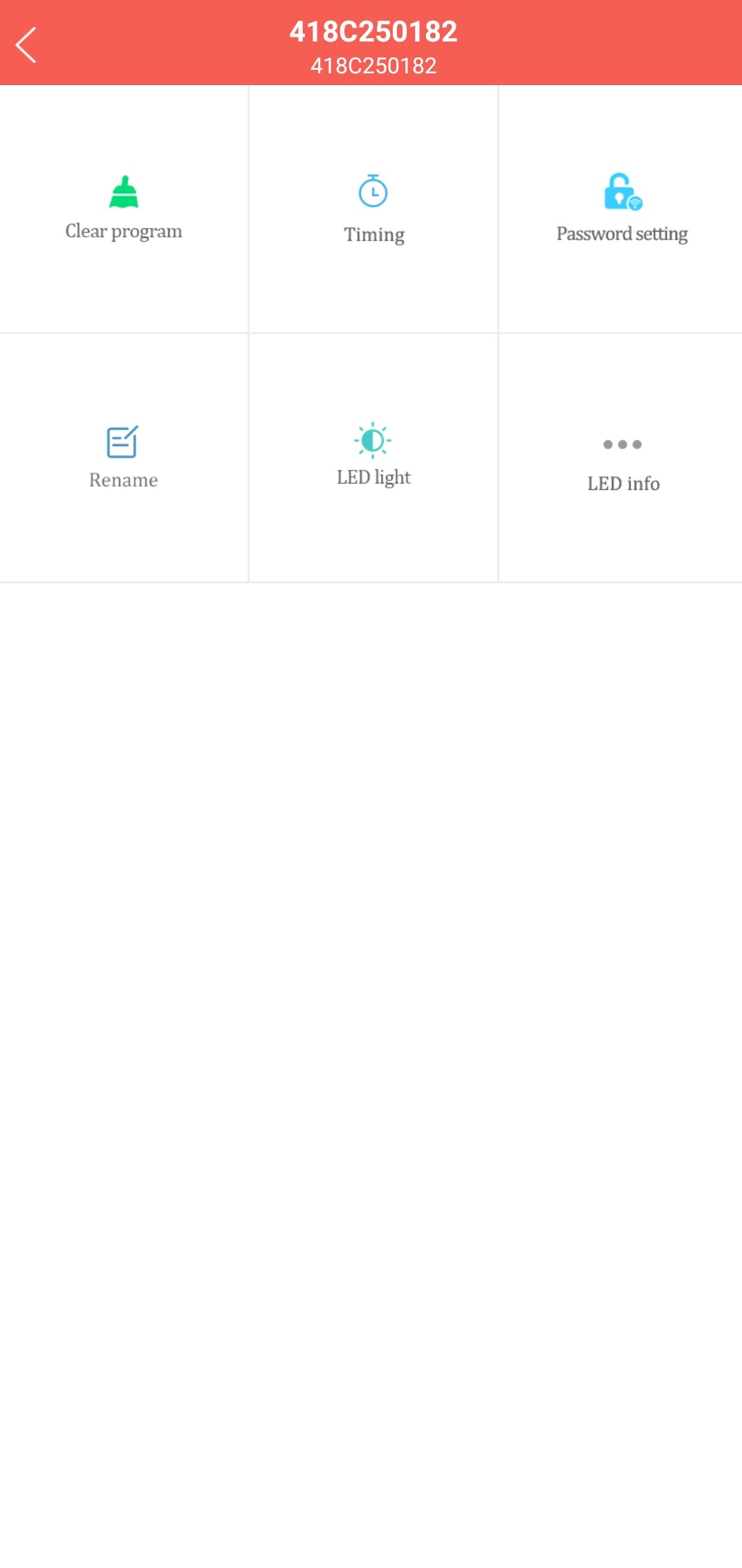
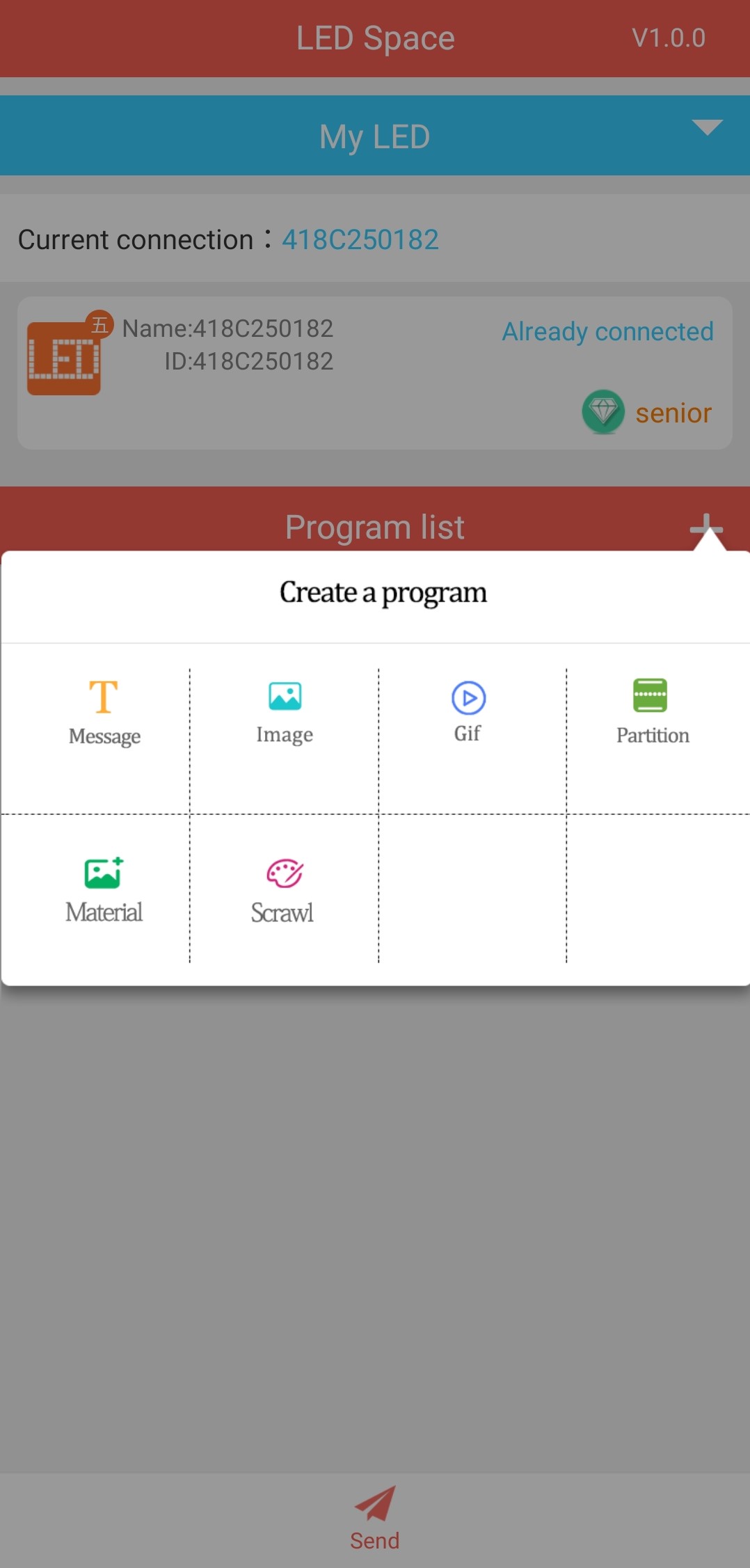
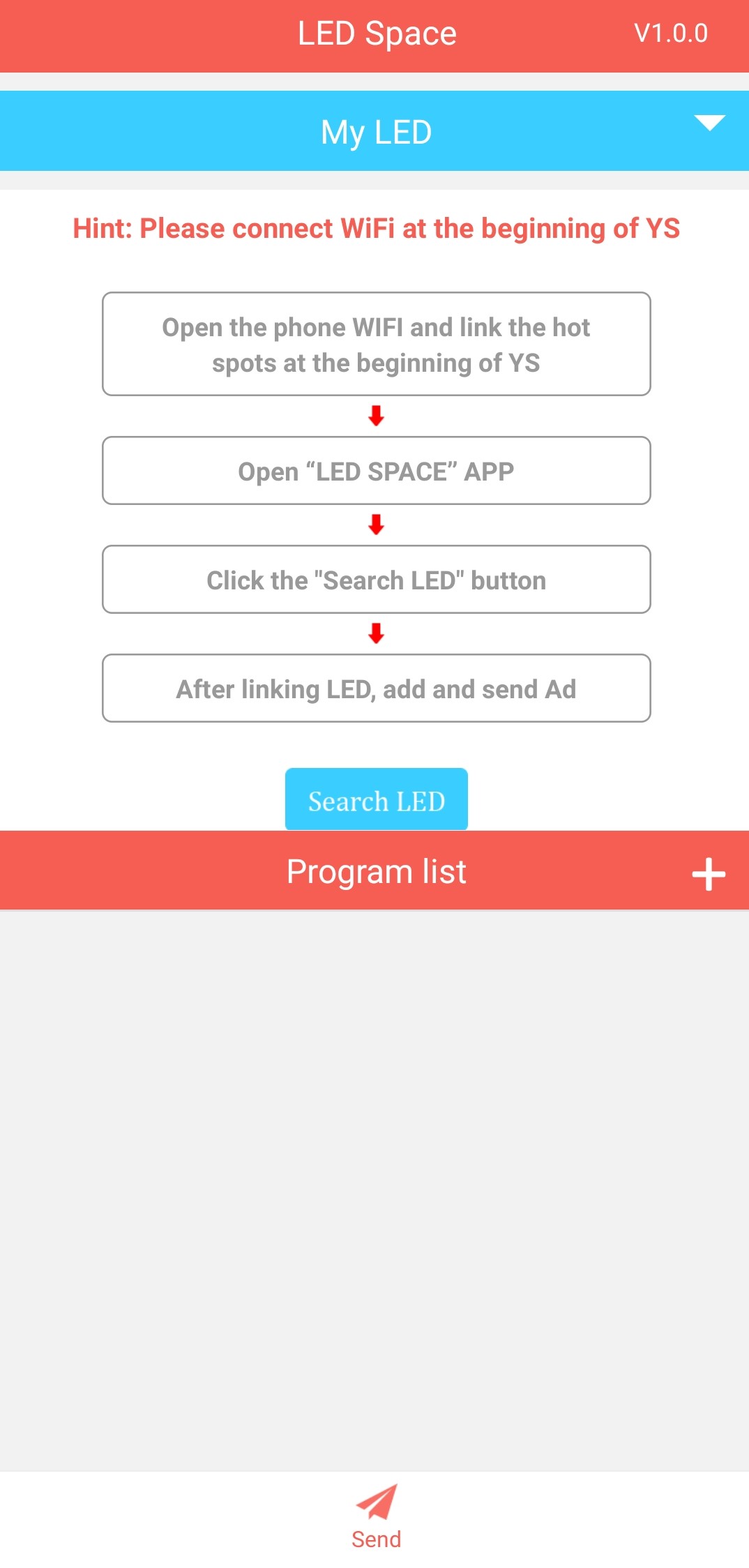
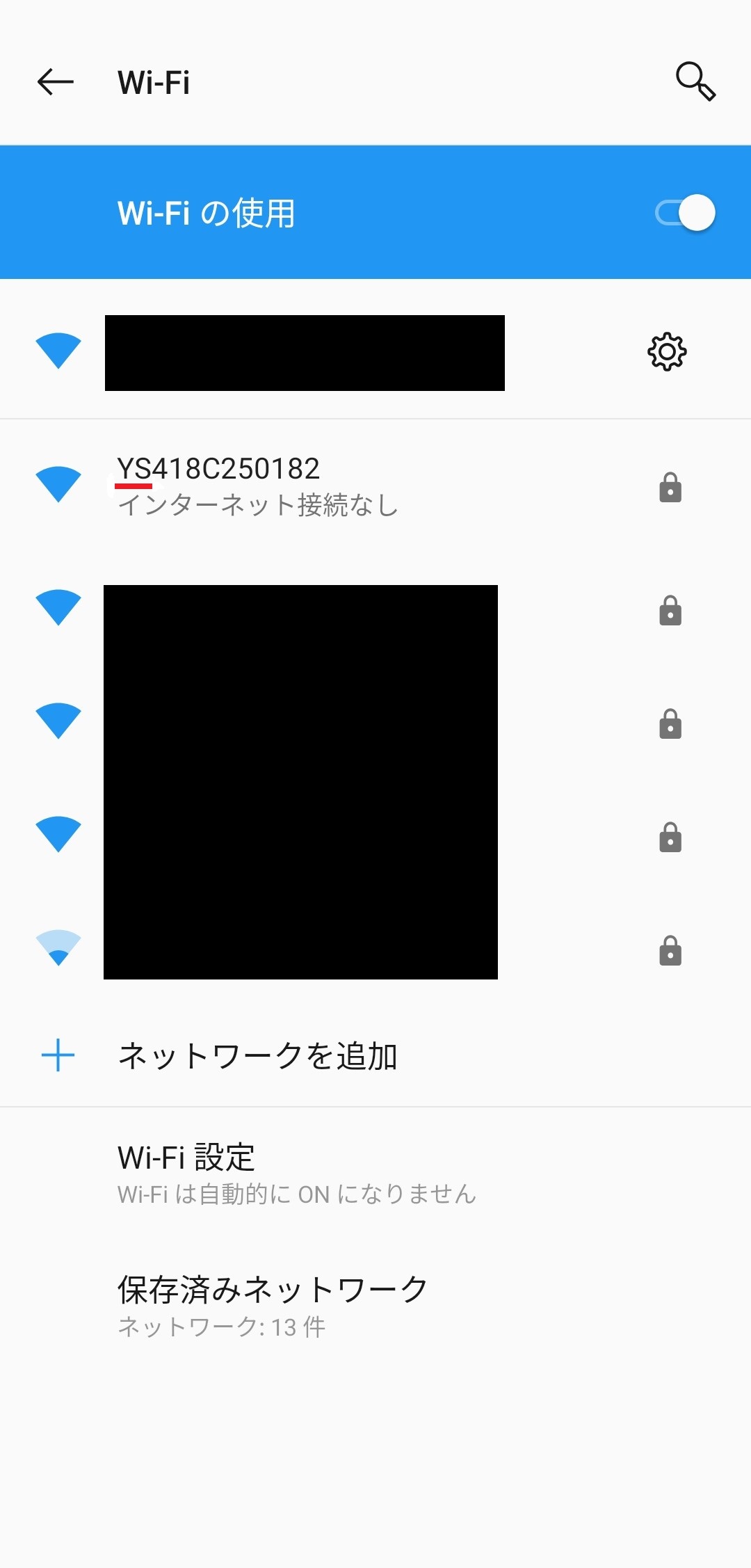
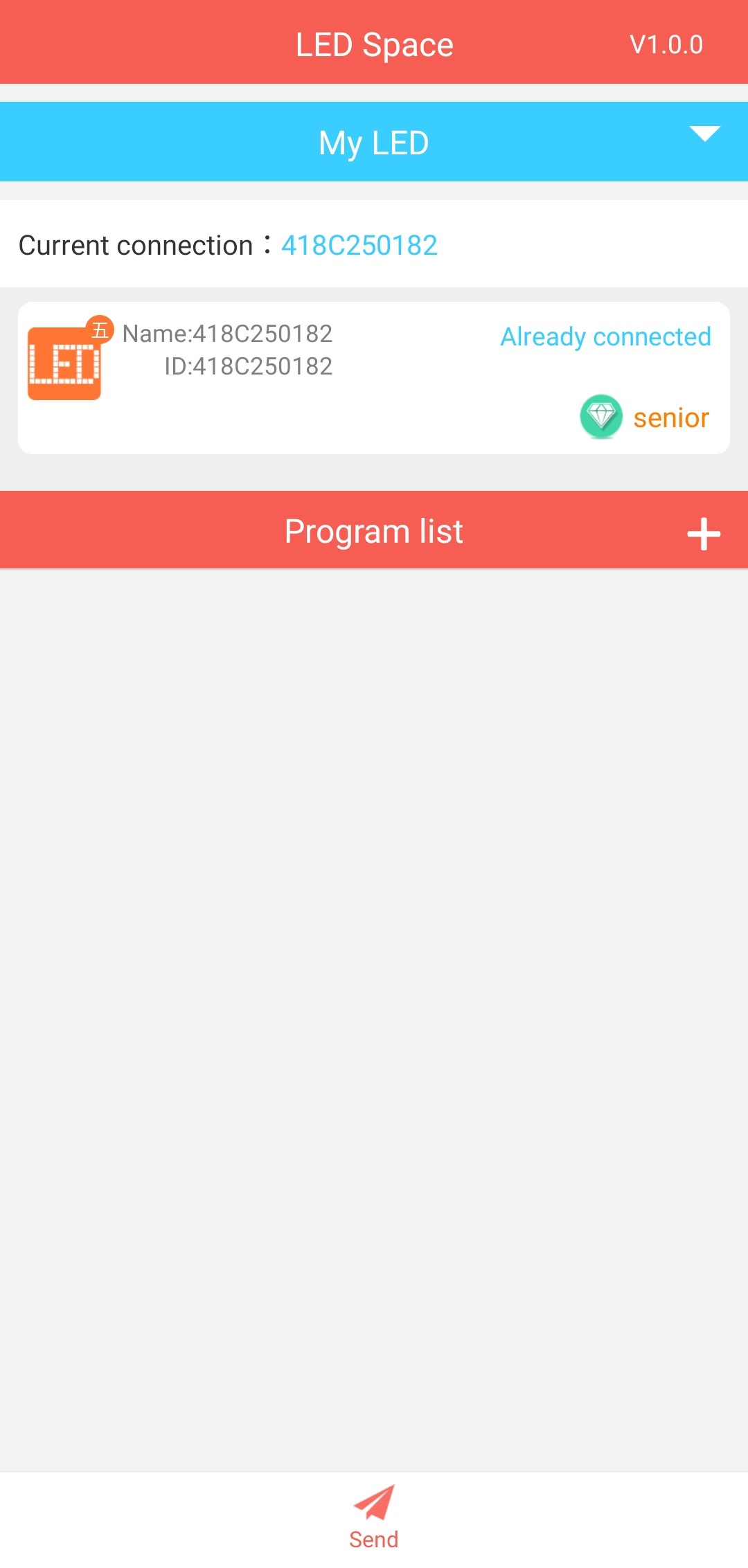
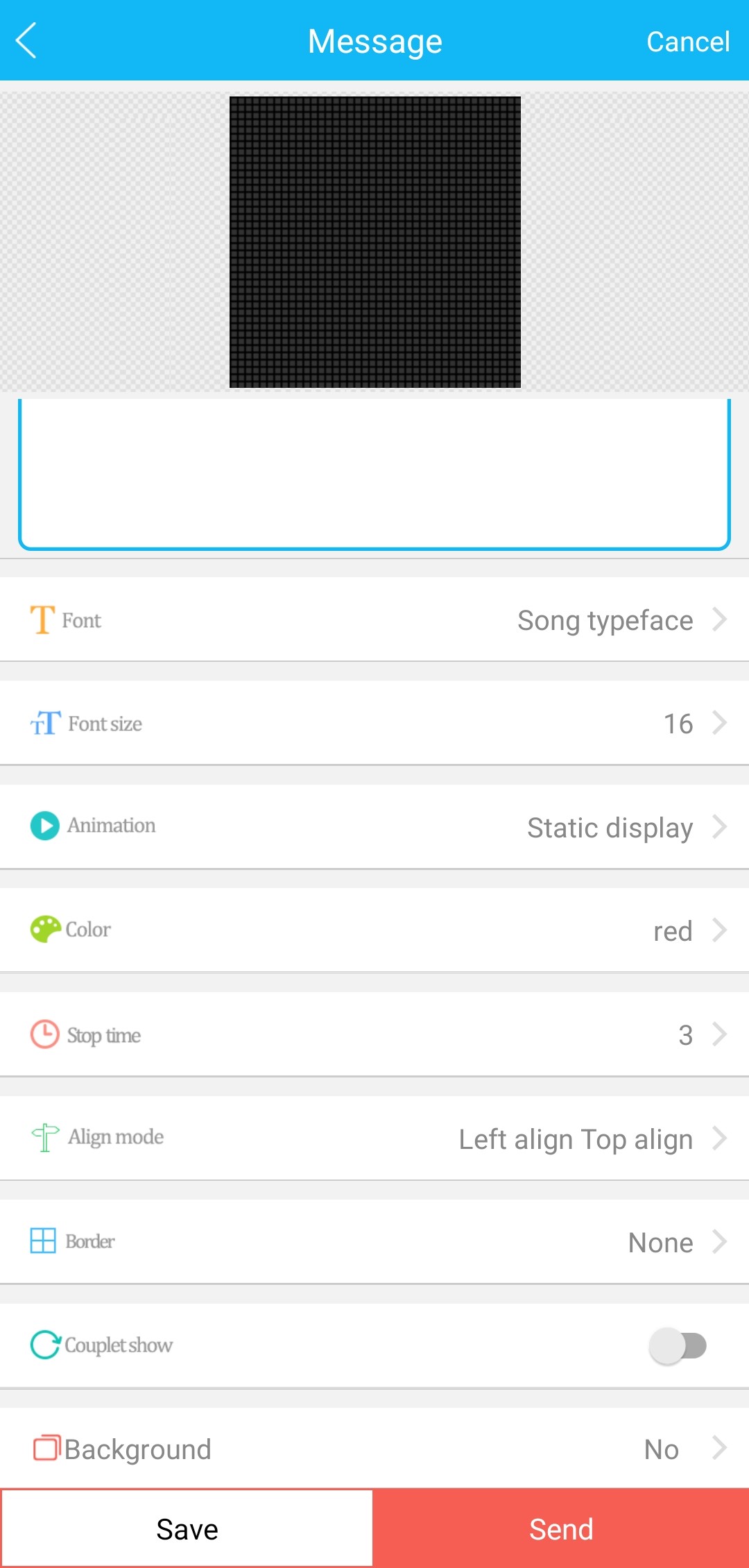



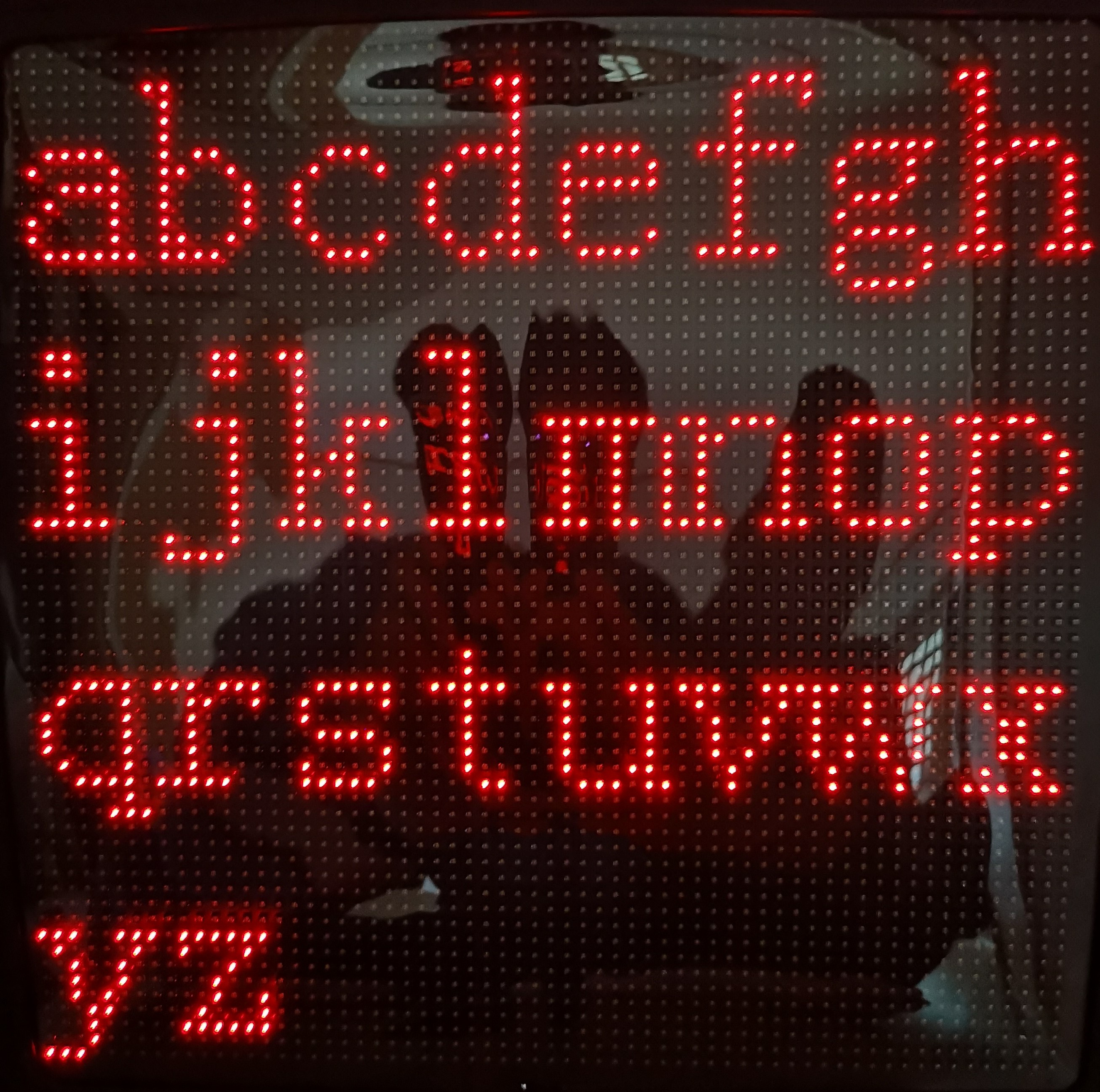
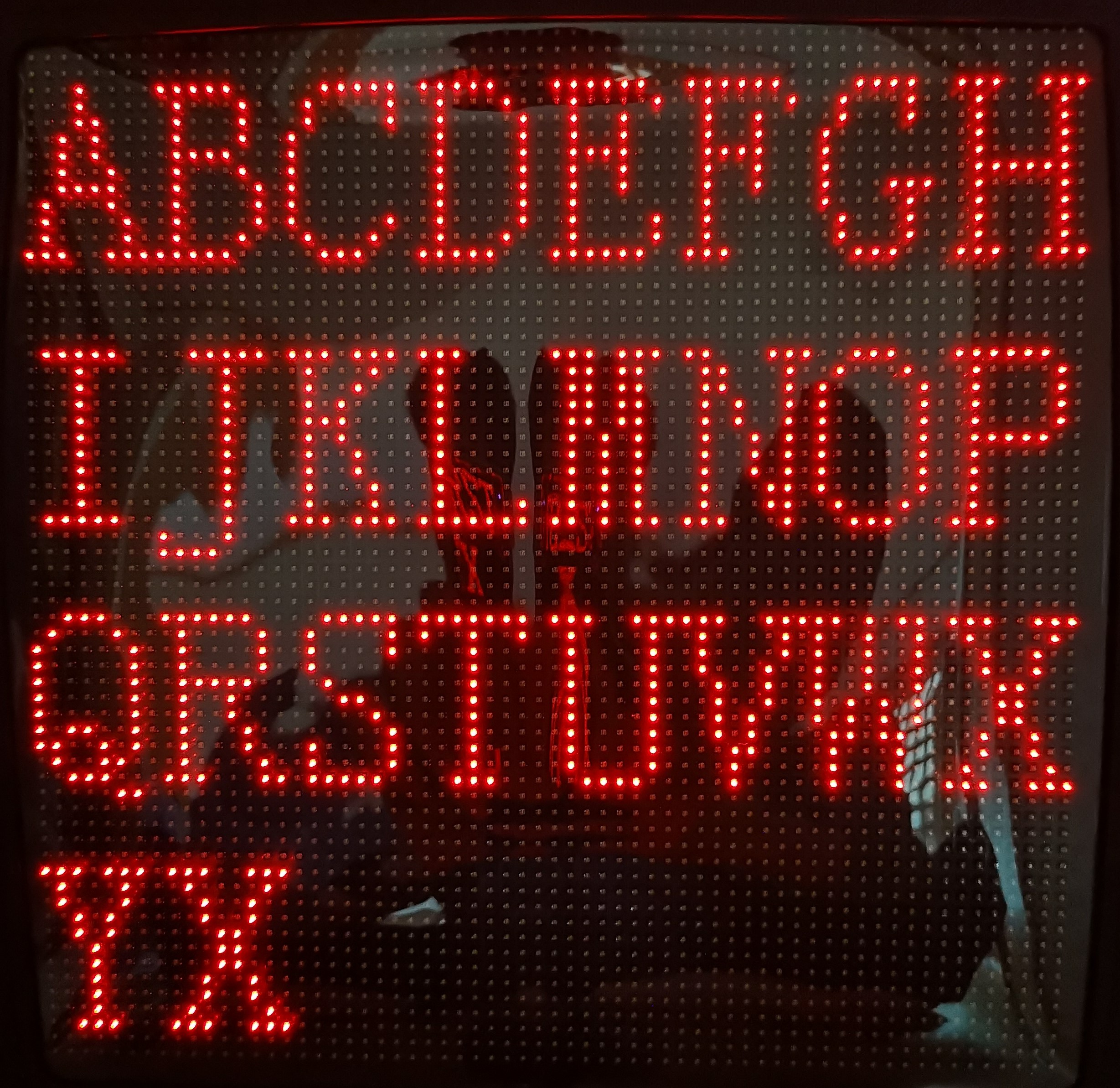



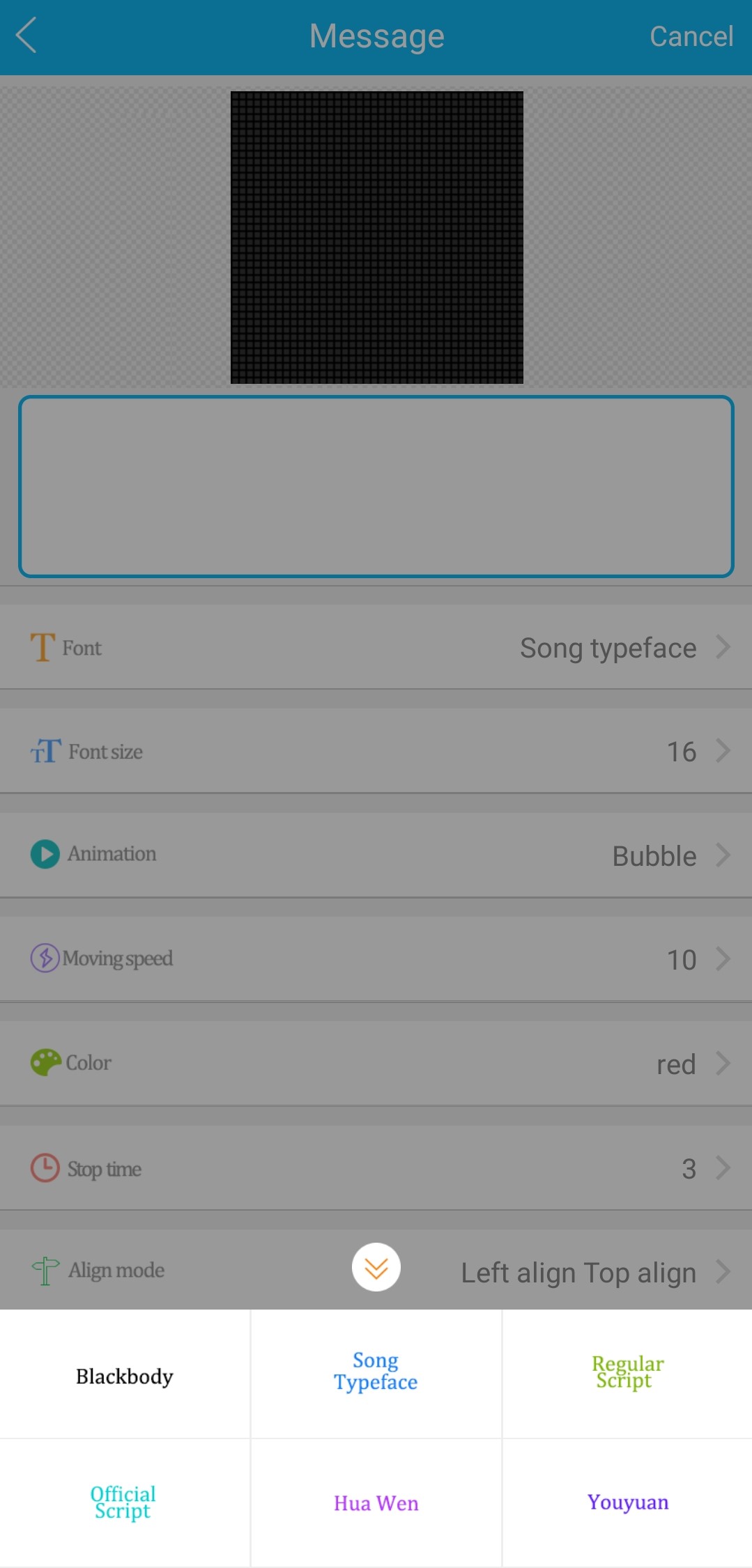
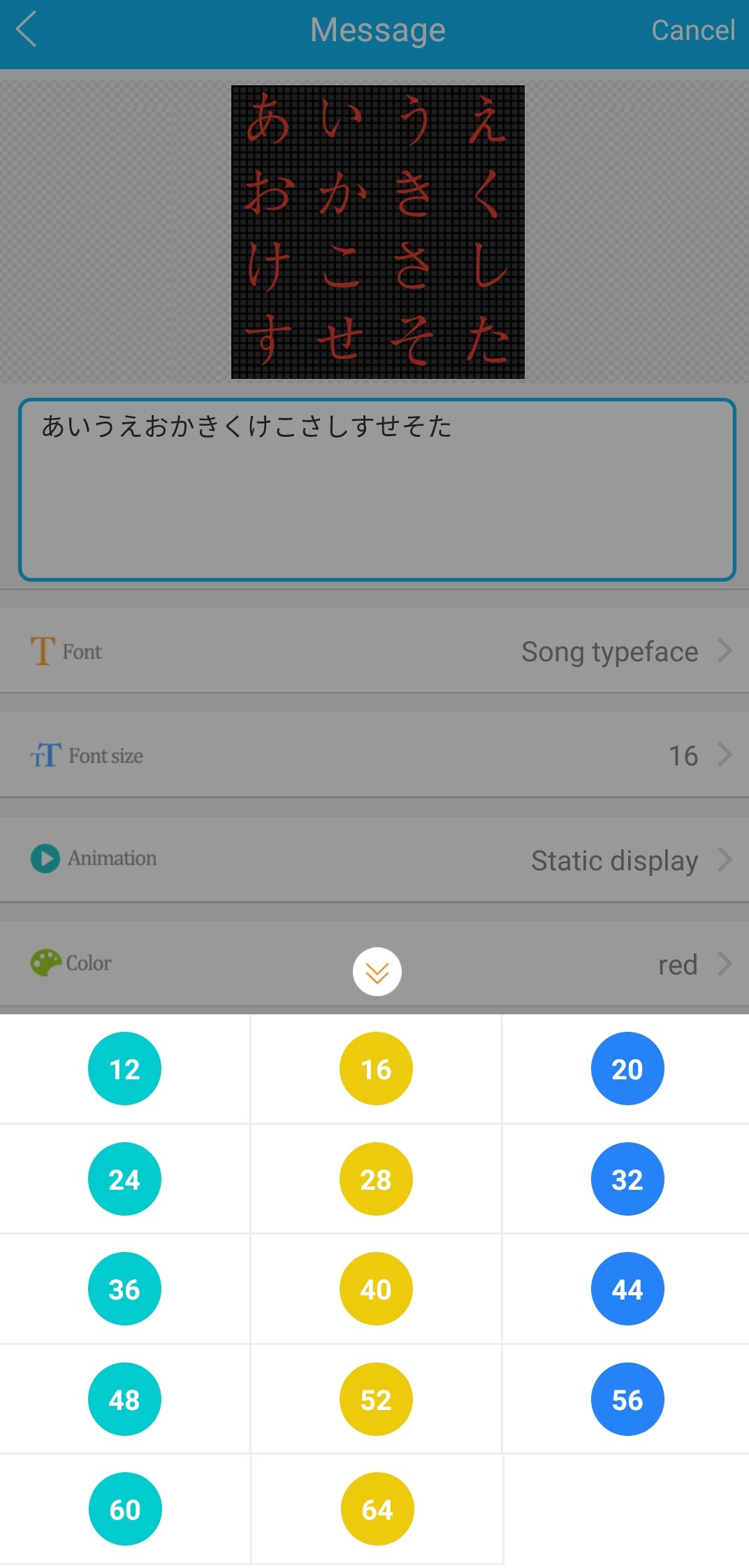


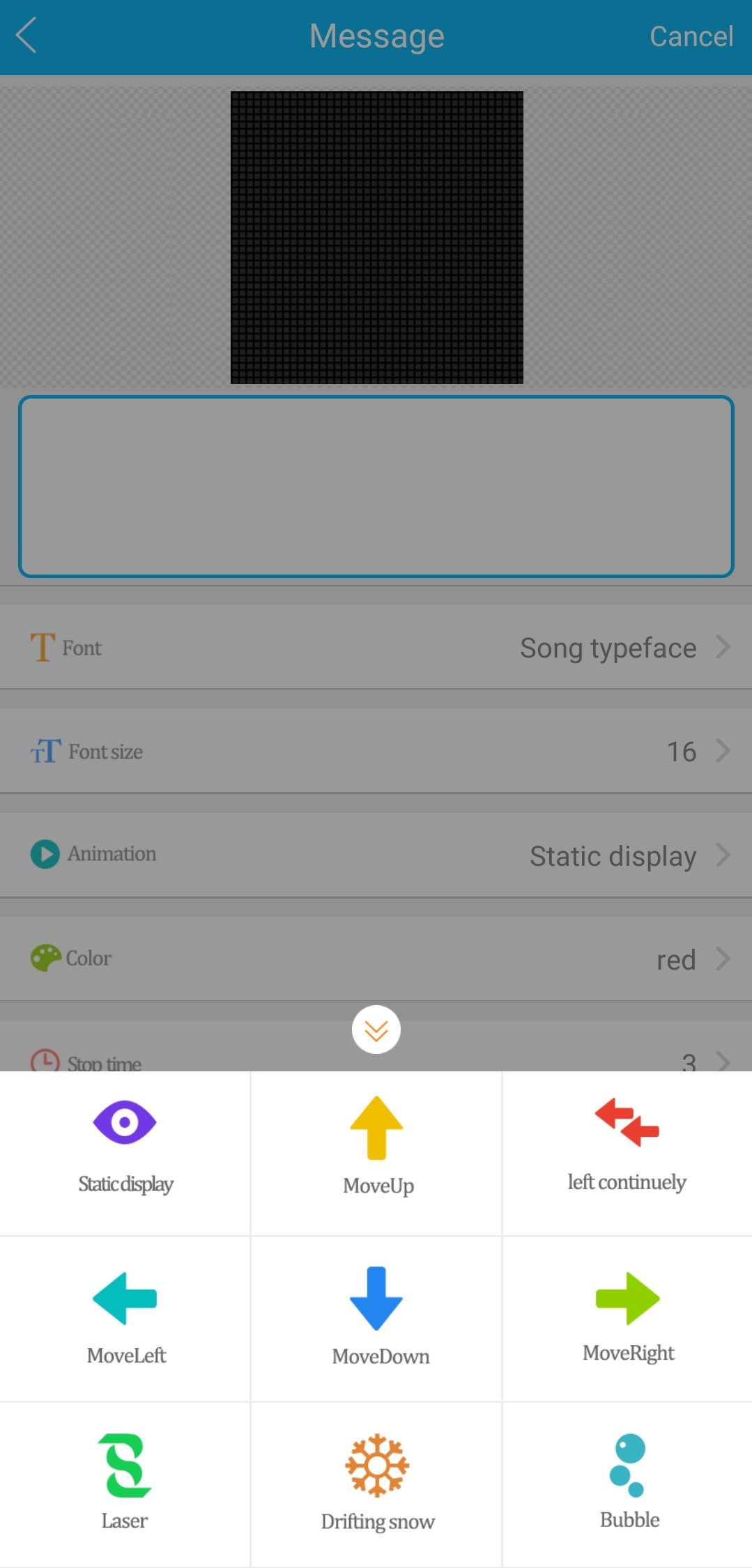
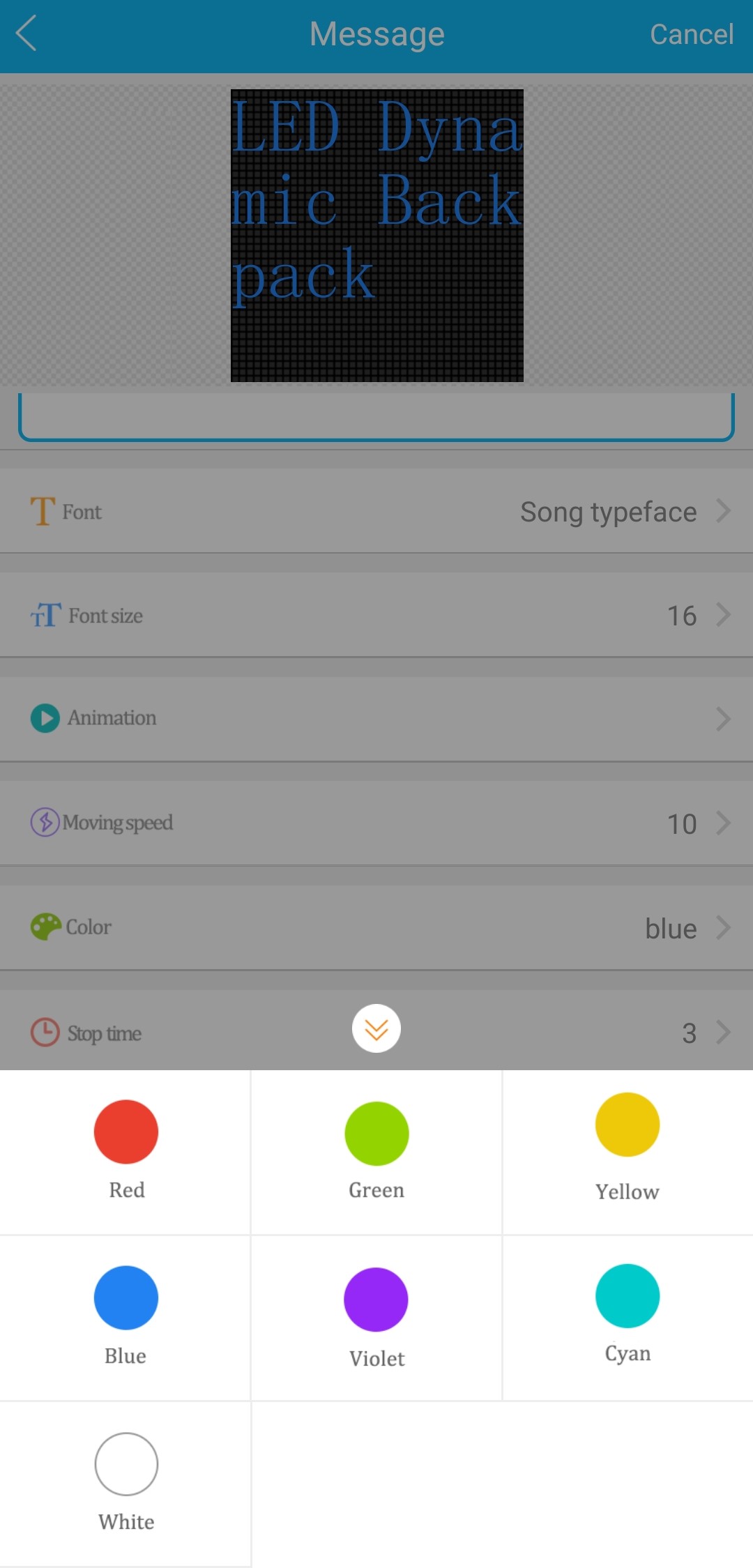
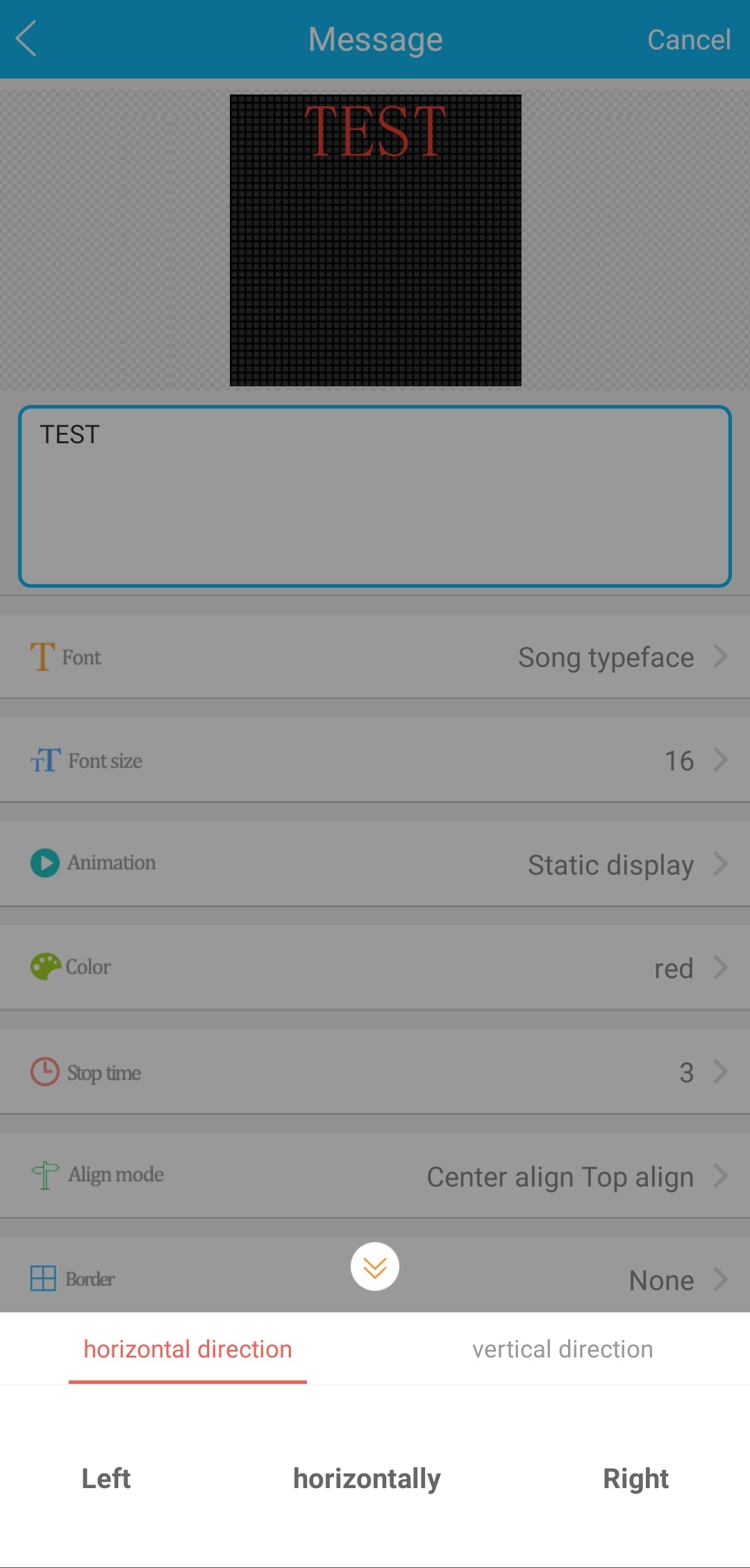

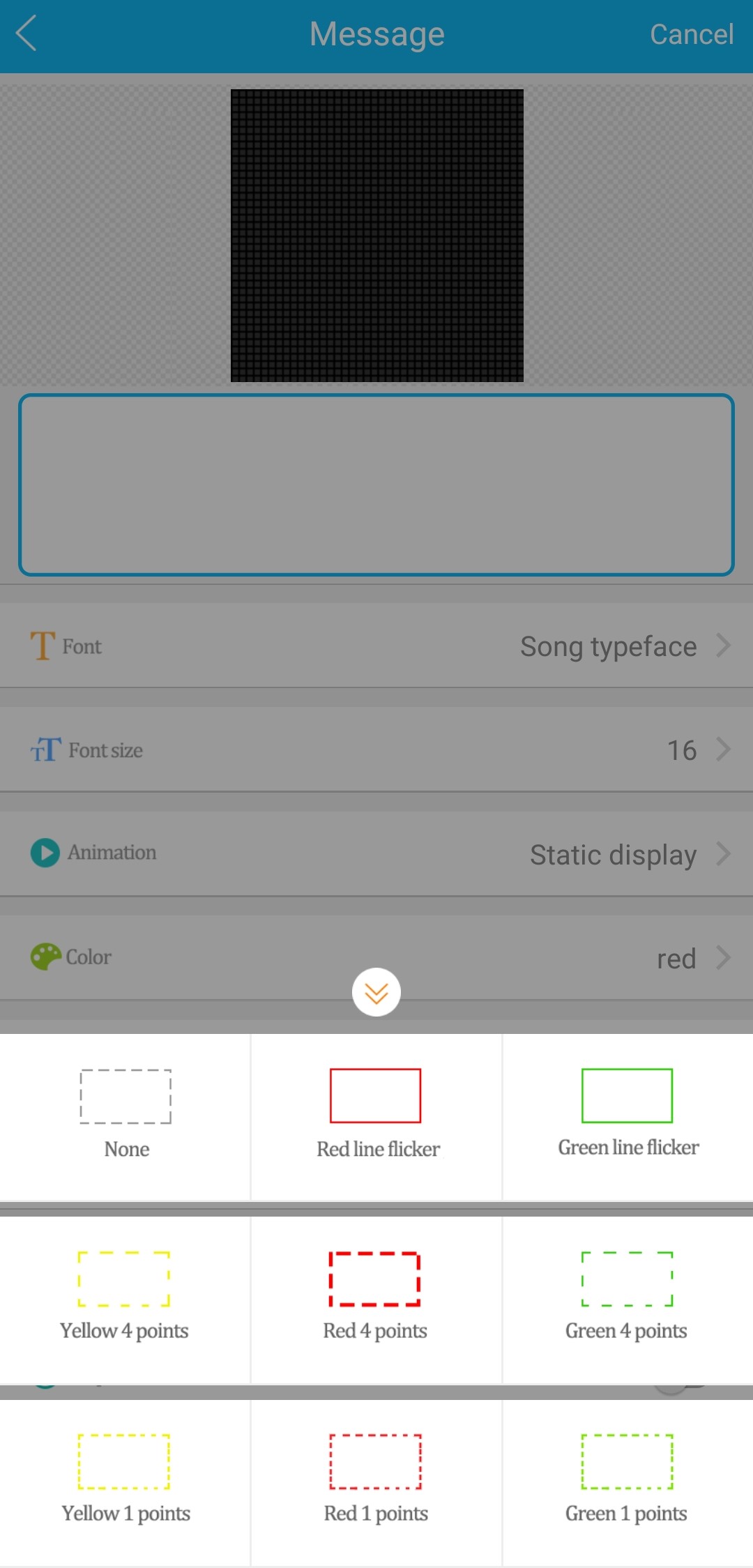

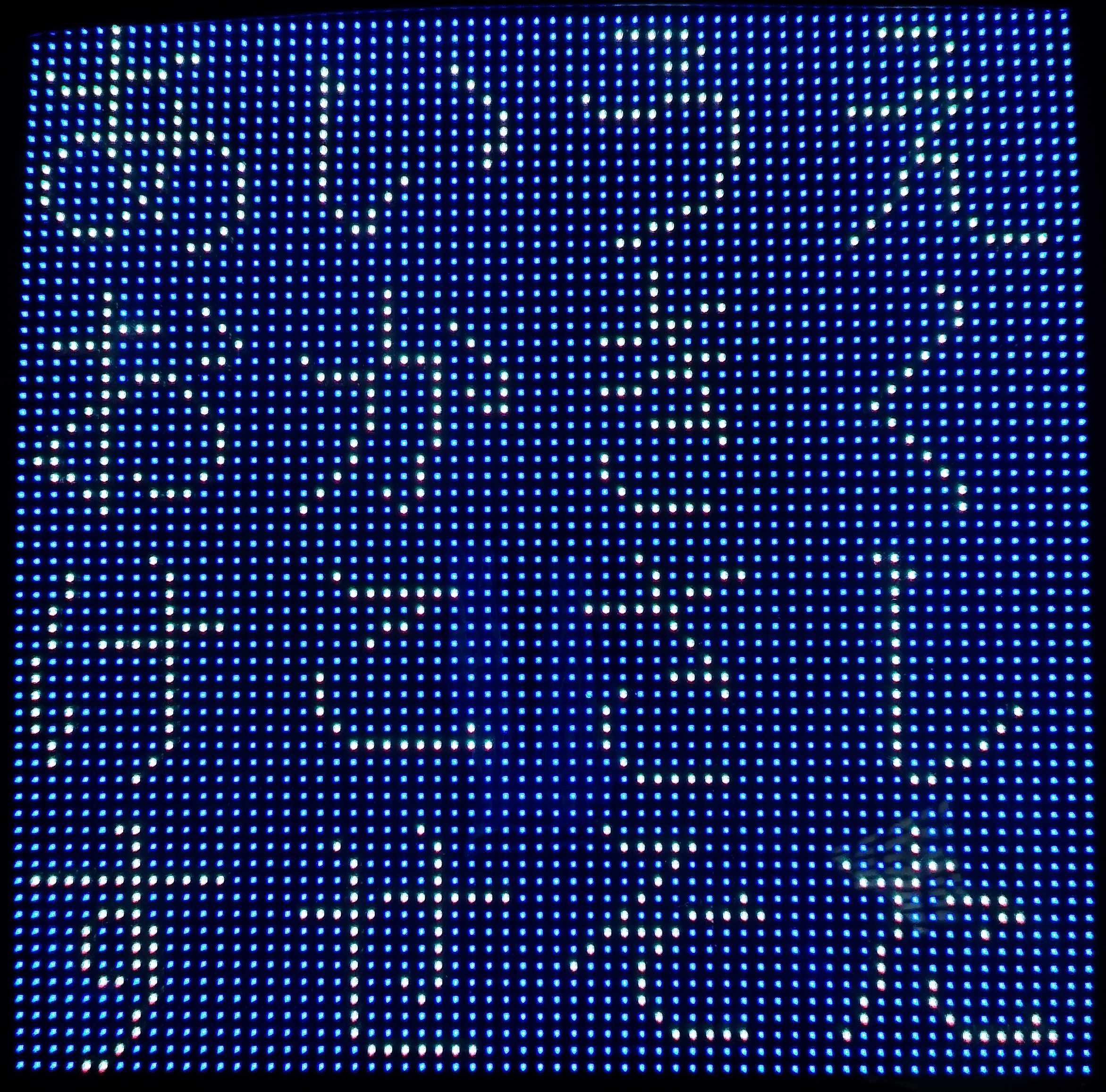

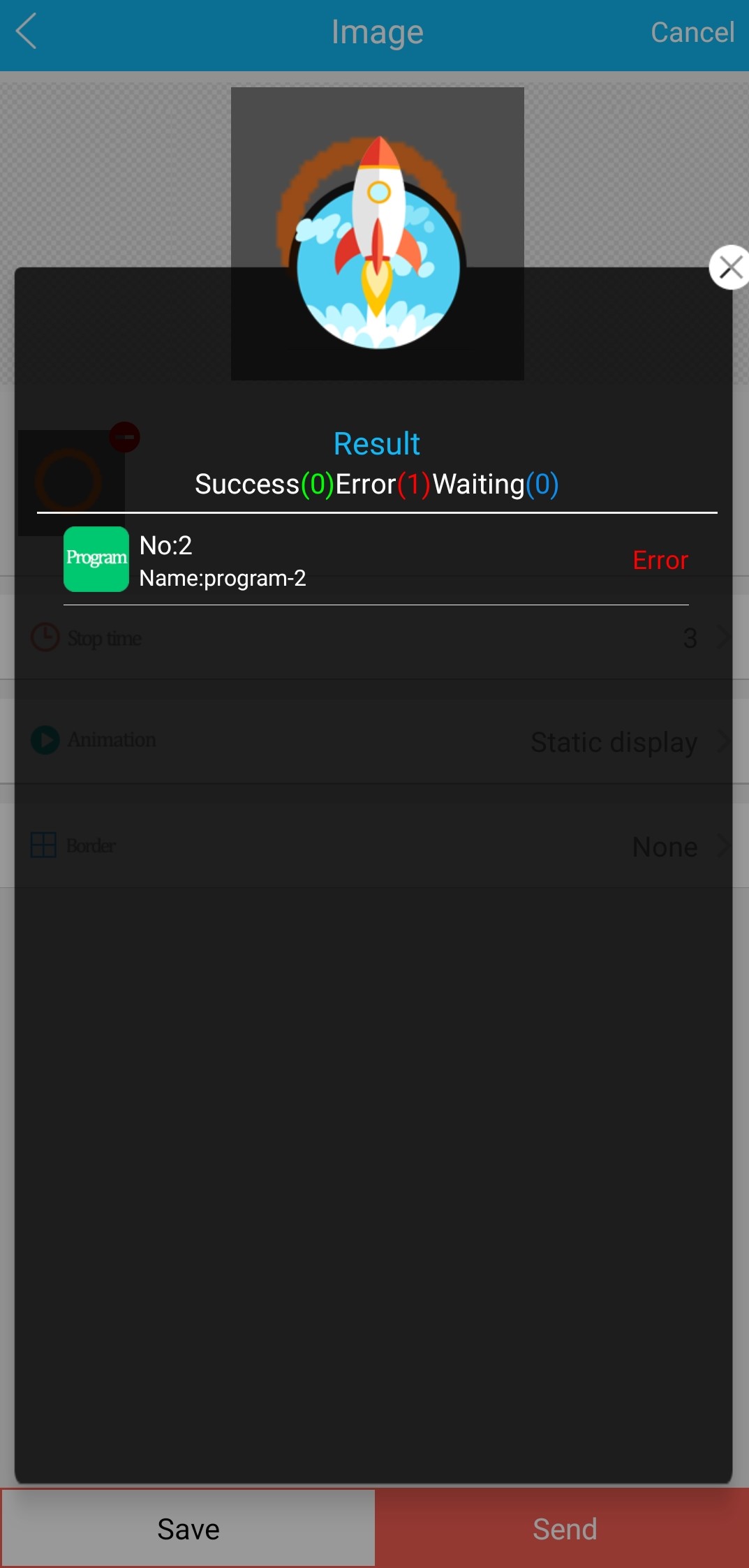
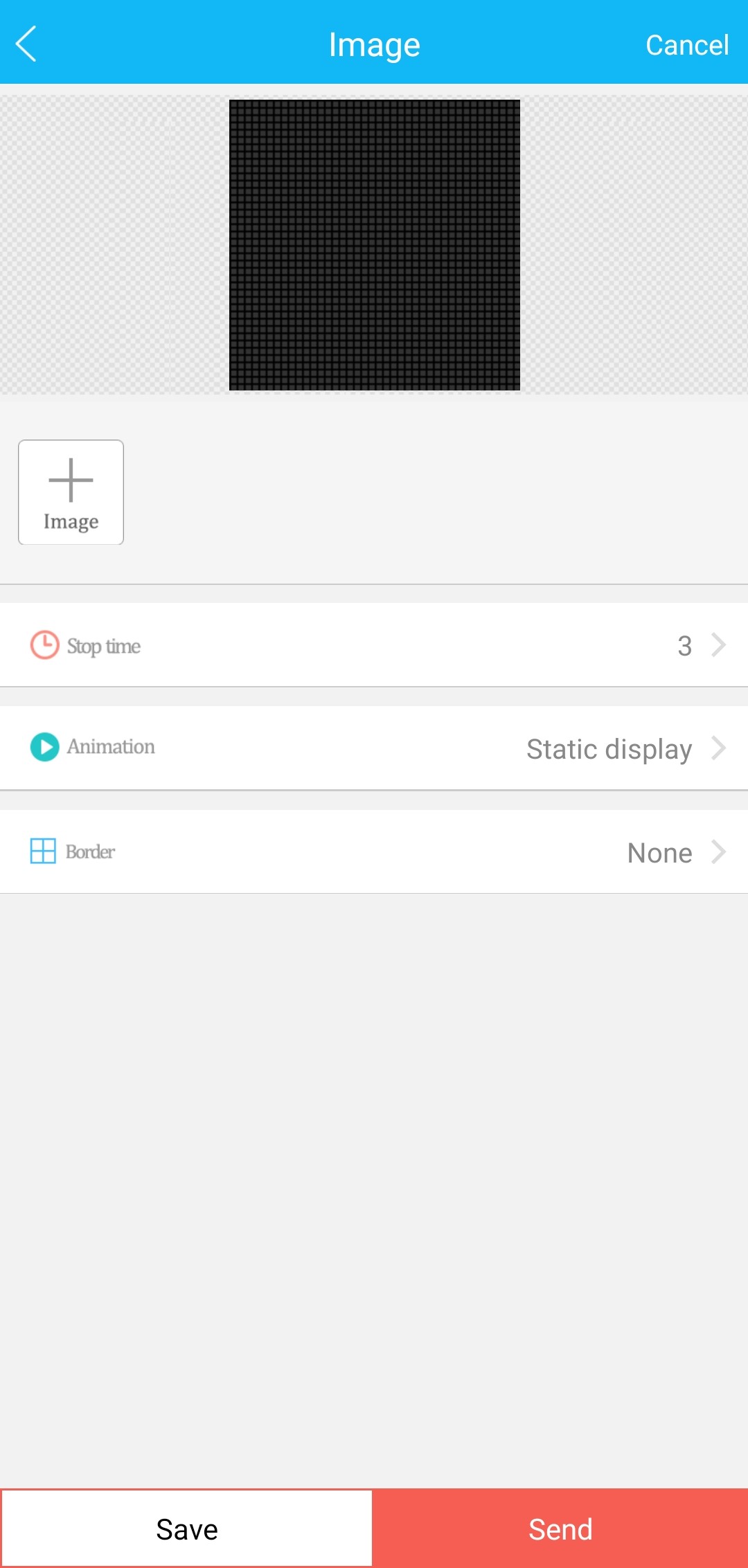
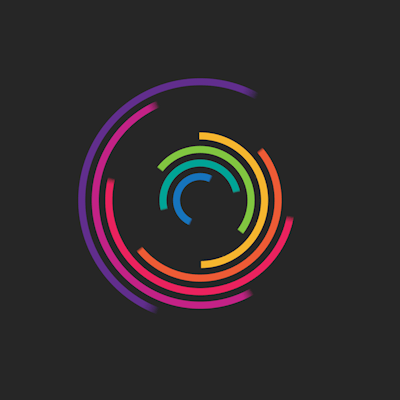
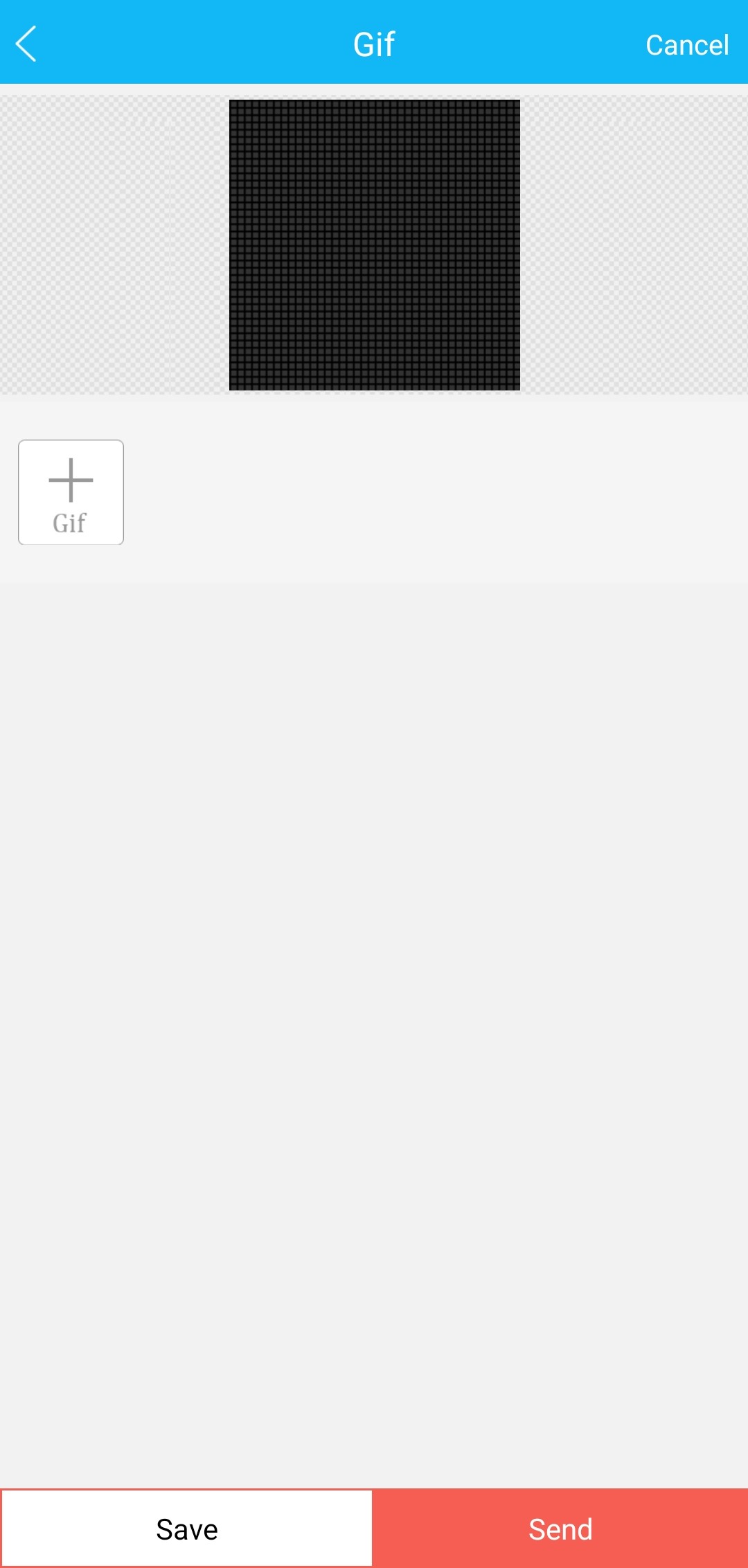

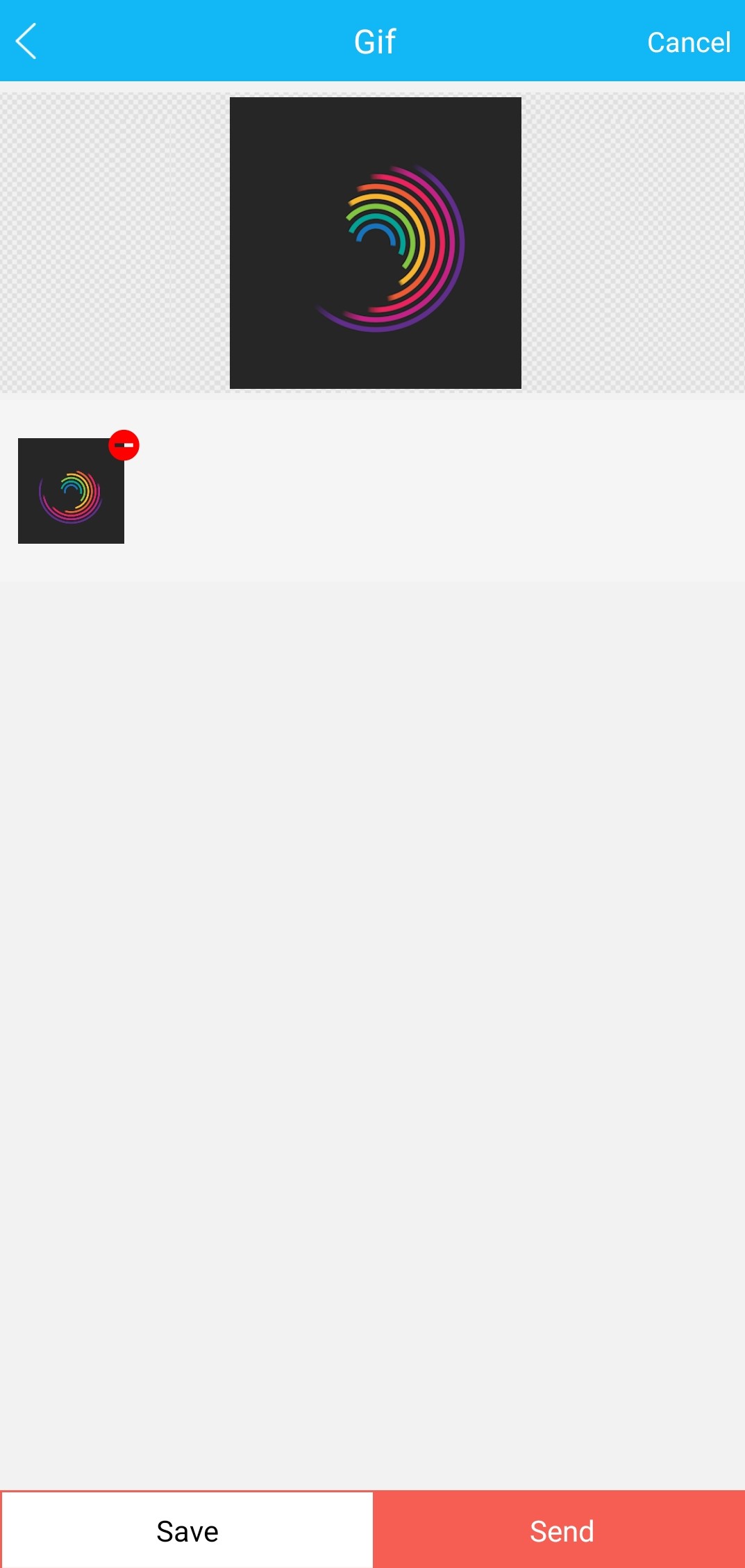

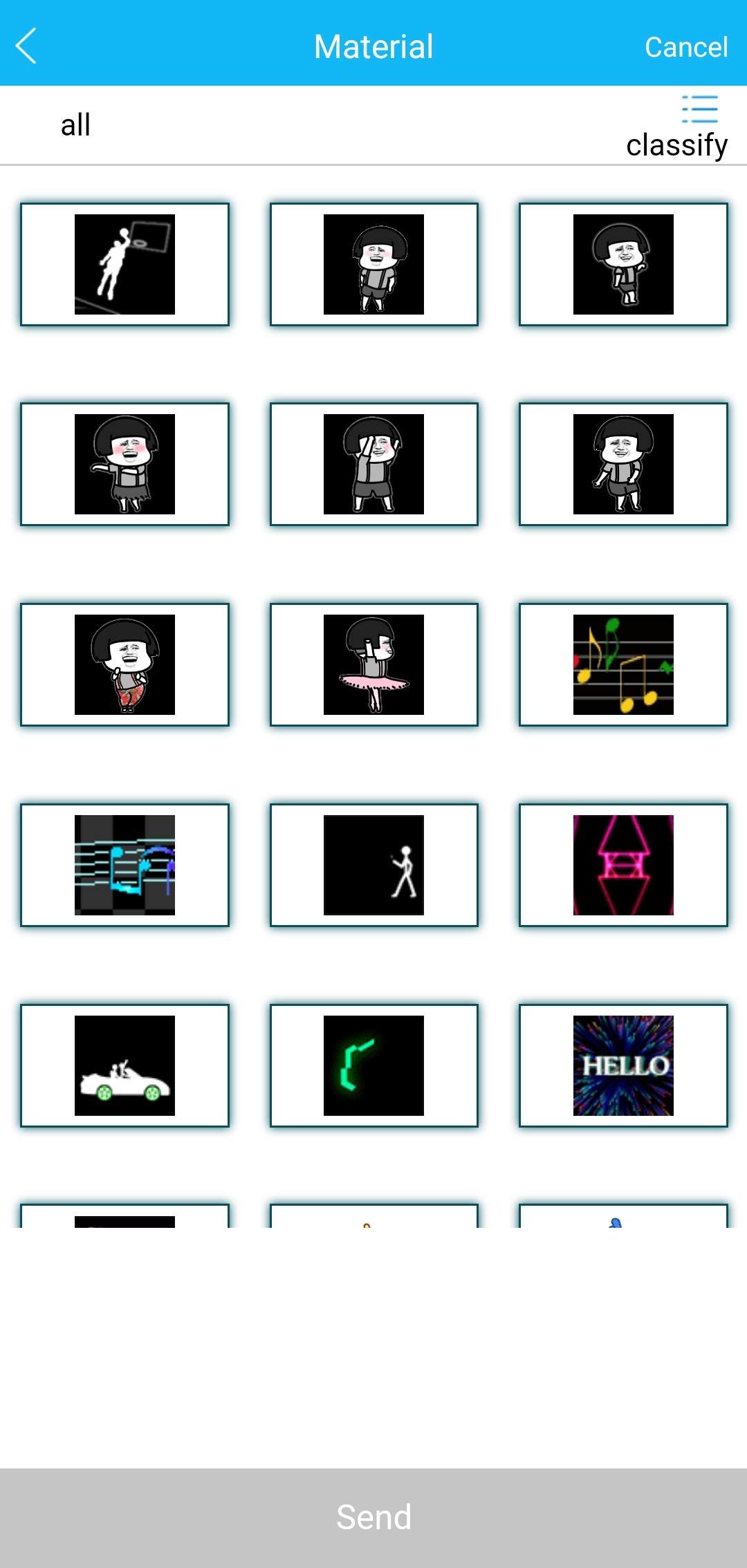
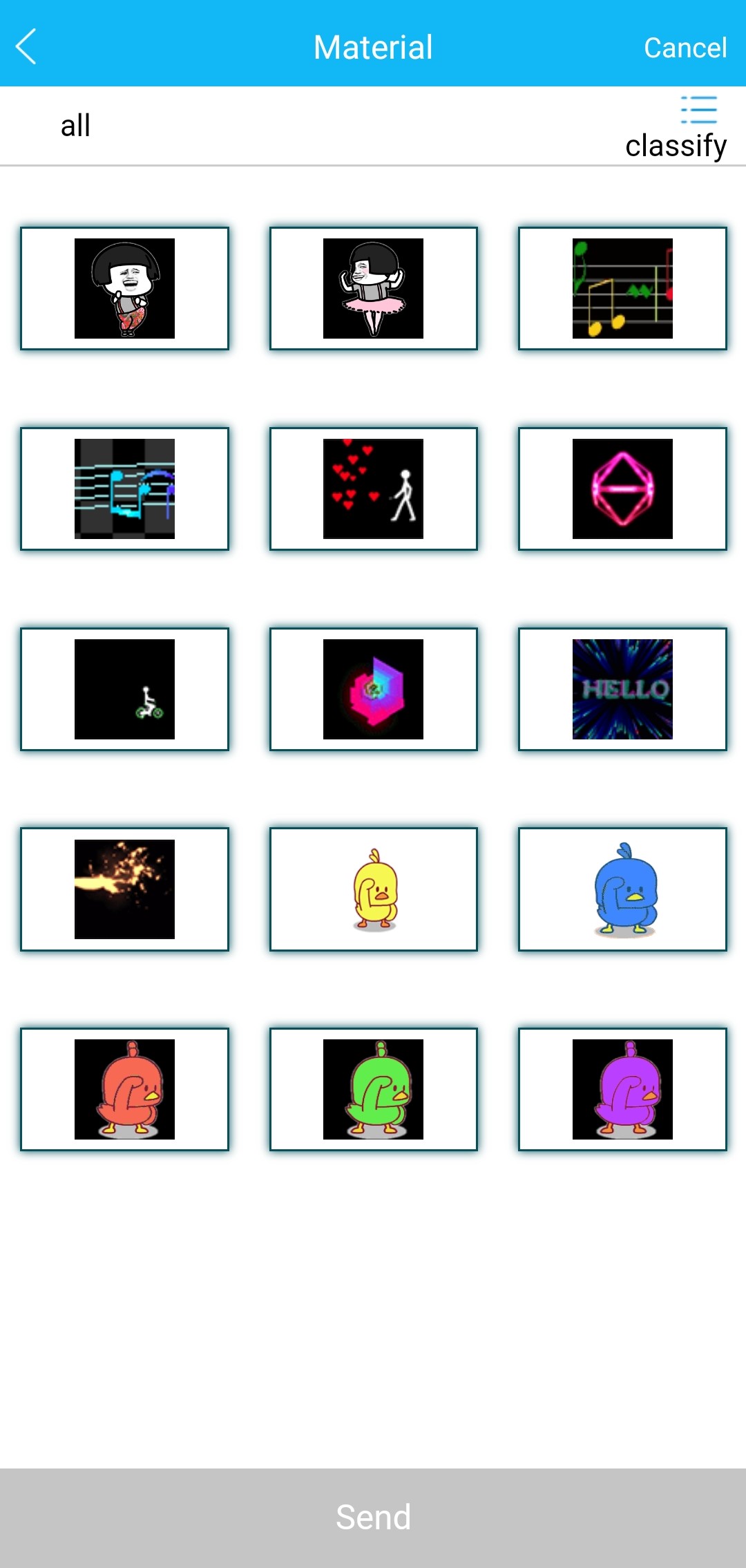
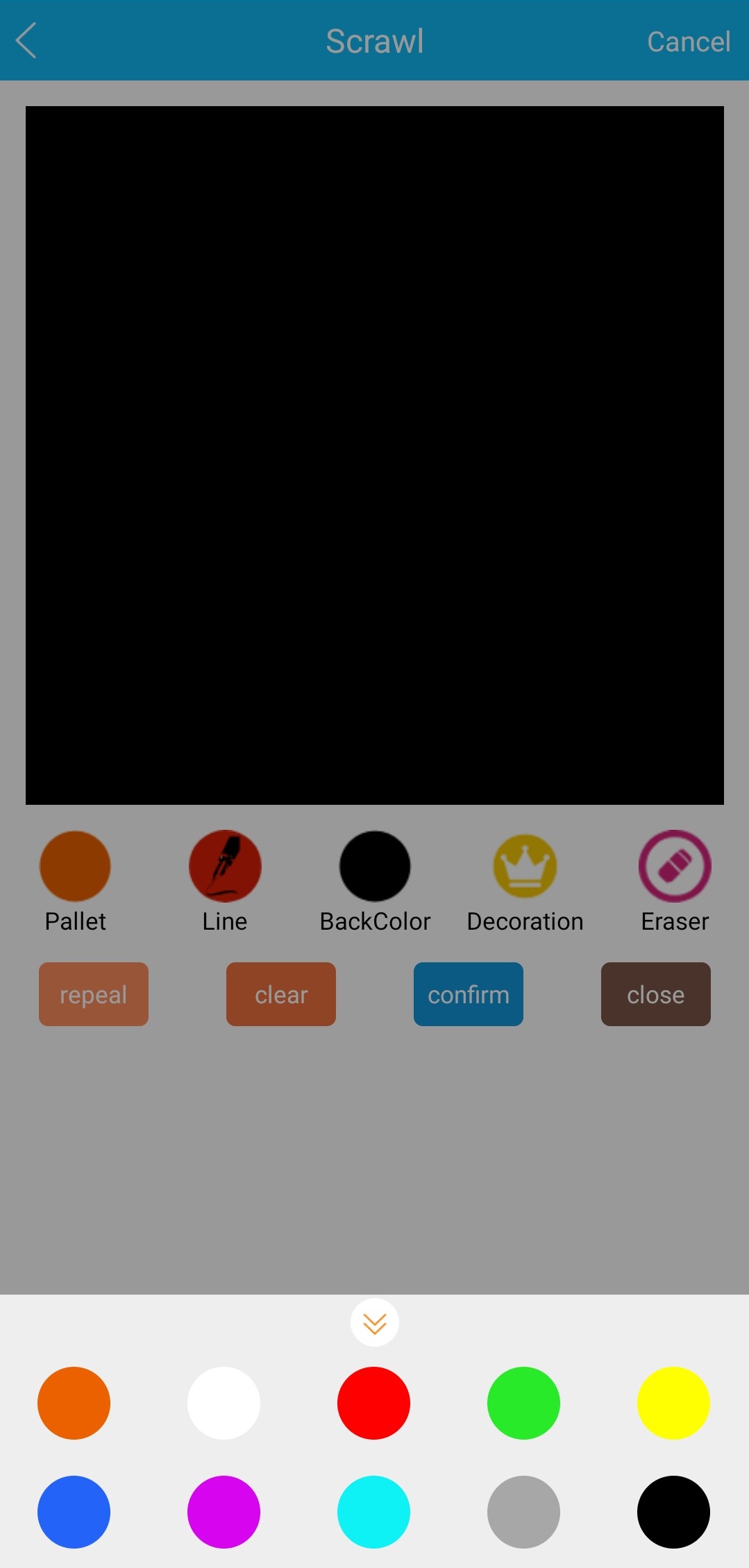
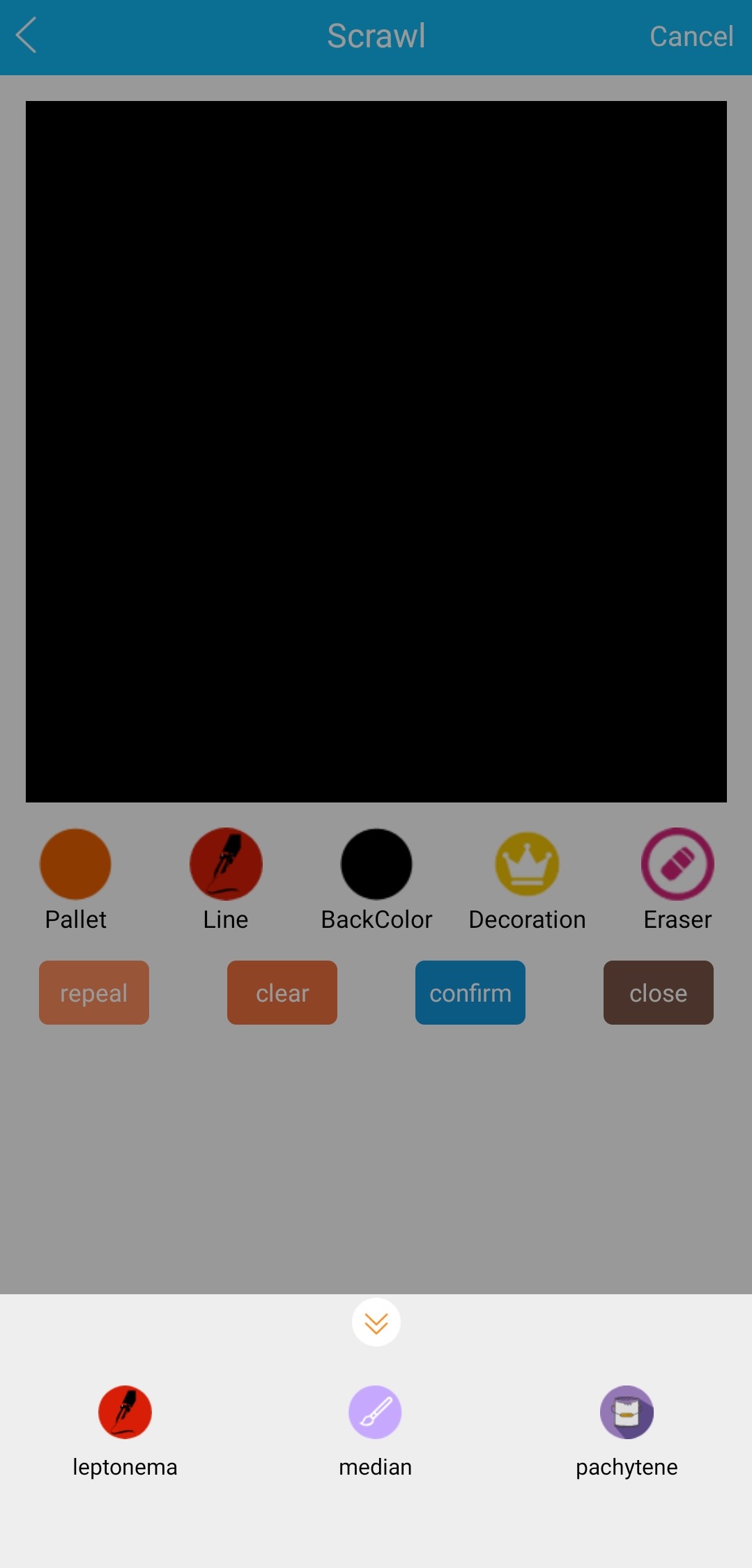
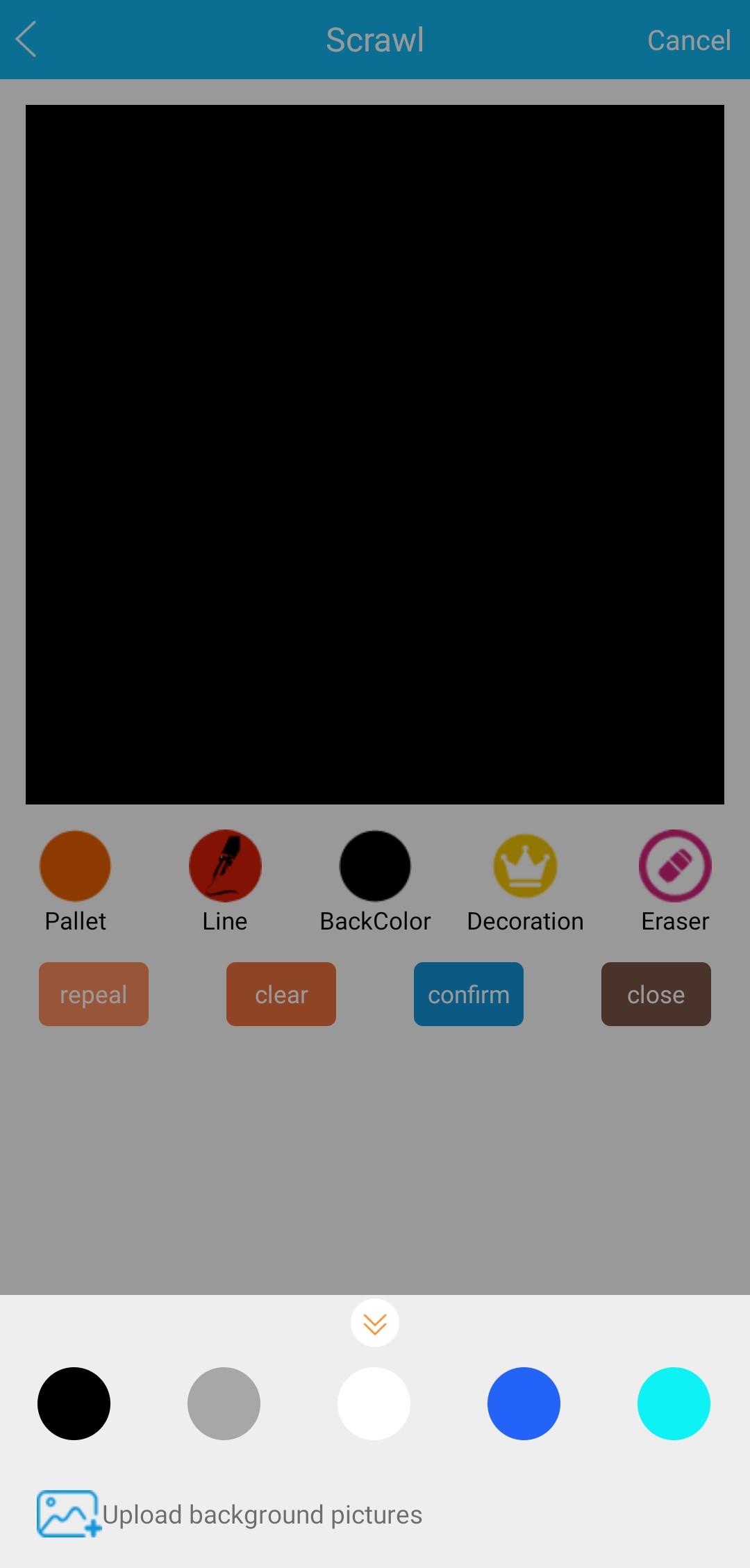
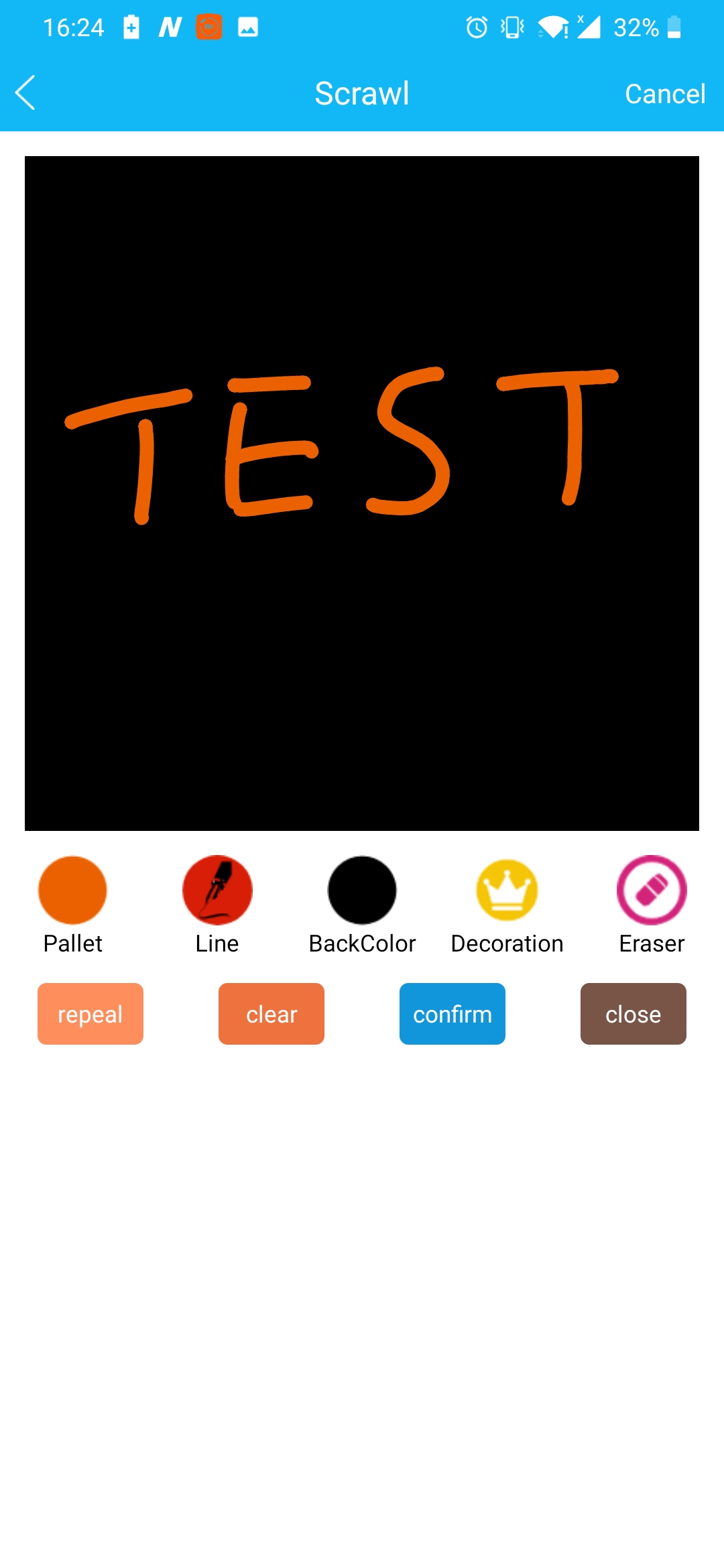




丁寧な解説為になりました。
ありがとうございます。
もし、可能なら質問に答えて頂ければありがたいです。
バッグに絵柄を表示させている間はWiFiのコネクションを切ることはできませんか?
電話の待ち受けができないとか、他のWiFi基地局に繋げないとなると不便だなと思いまして。
とにかく参考になりました。
コメントありがとうございます。
wifi接続が必要なのは表示させる絵柄を設定するときだけだったと思うので、設定後はwifiで接続していなくても
絵柄は表示されたと思います。
ただし、なにぶん現物が今手元にないため、確実にwifi接続が必要ないとは言い切れません。